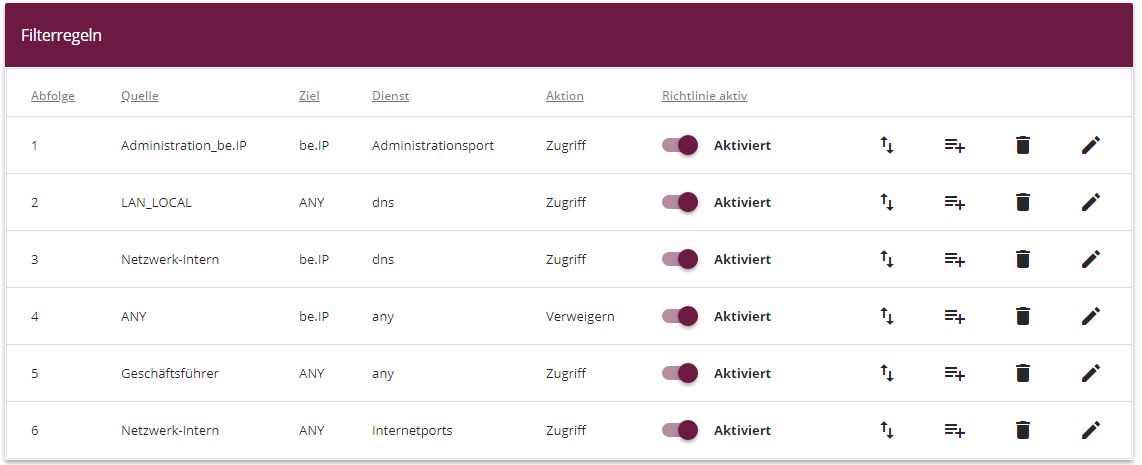
Firewall -> Richtlinien -> Filterregeln
Konfiguration der Filterregeln |
Nachdem die Konfiguration der Aliasnamen für IP-Adressen und Dienste abgeschlossen ist, können Sie nun im Menü Firewall -> Richtlinien die Filterregeln definieren.
Eine vollständige Filterregelkette könnte wie folgt aussehen.
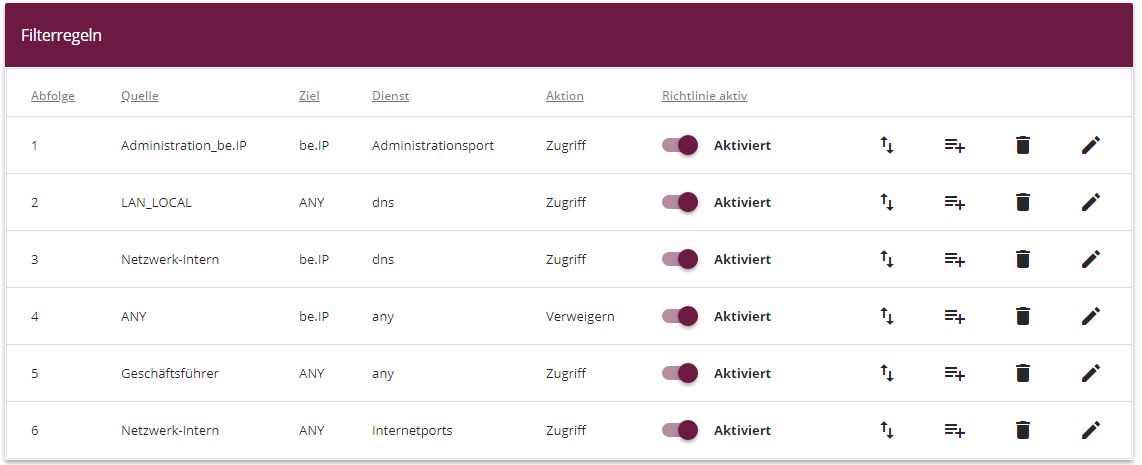
Firewall -> Richtlinien -> Filterregeln

|
Wichtig |
|---|---|
|
Die korrekte Konfiguration der Filterregeln und die richtige Anordnung in der Filterregelkette sind entscheidend für die Funktion der Firewall. Eine fehlerhafte Konfiguration kann unter Umständen dazu führen, dass keine Kommunikation mit dem Internet und / oder dem Gateway mehr möglich ist! |
|
Konfigurieren Sie zuerst eine Regel, die es erlaubt, dass der Administrator und der Geschäftsführer per HTTP und per Telnet auf das Gateway zugreifen dürfen. Diese Regel muss als erste definiert werden, da sonst keine Kommunikation mehr zum GUI™ möglich ist.
Gehen Sie in folgendes Menü, um eine neue Regel zu erstellen:
Gehen Sie zu Firewall -> Richtlinien -> Filterregeln.
Klicken Sie auf Neu, um eine neue Regel zu erstellen.
Wählen Sie bei Quelle die Gruppe Administration_be.IP .
Wählen Sie bei Ziel be.IP .
Wählen Sie bei Dienst Administrationsports .
Wählen Sie bei Aktion Zugriff .
Belassen Sie die restlichen Einstellungen und bestätigen Sie mit OK.
Konfigurieren Sie als nächstes eine Regel, die es dem Gateway erlaubt, DNS-Anfragen an das Internet weiterzuleiten.
Gehen Sie in folgendes Menü, um eine neue Regel zu erstellen:
Gehen Sie zu Firewall -> Richtlinien -> Filterregeln.
Klicken Sie auf Neu, um eine neue Regel zu erstellen.
Wählen Sie bei Quelle LOCAL .
Wählen Sie bei Ziel ANY .
Wählen Sie bei Dienst dns .
Wählen Sie bei Aktion Zugriff .
Belassen Sie die restlichen Einstellungen und bestätigen Sie mit OK.
Konfigurieren Sie weiterhin eine Regel, die es dem gesamten Netzwerk erlaubt, DNS-Anfragen an das Gateway zu stellen.
Gehen Sie in folgendes Menü, um eine neue Regel zu erstellen:
Gehen Sie zu Firewall -> Richtlinien -> Filterregeln.
Klicken Sie auf Neu, um eine neue Regel zu erstellen.
Wählen Sie bei Quelle Netzwerk_Intern .
Wählen Sie bei Ziel be.IP .
Wählen Sie bei Dienst dns .
Wählen Sie bei Aktion Zugriff .
Belassen Sie die restlichen Einstellungen und bestätigen Sie mit OK.
Konfigurieren Sie nun eine Regel, die sämtliche andere Anfragen an das Gateway abweist.
Gehen Sie in folgendes Menü, um eine neue Regel zu erstellen:
Gehen Sie zu Firewall -> Richtlinien -> Filterregeln.
Klicken Sie auf Neu, um eine neue Regel zu erstellen.
Wählen Sie bei Quelle ANY .
Wählen Sie bei Ziel be.IP .
Wählen Sie bei Dienst any .
Wählen Sie bei Aktion Verweigern .
Belassen Sie die restlichen Einstellungen und bestätigen Sie mit OK.
Konfigurieren Sie nun eine Regel, die dem Geschäftsführer alle Dienste im Internet erlaubt.
Gehen Sie zu Firewall -> Richtlinien -> Filterregeln.
Klicken Sie auf Neu, um eine neue Regel zu erstellen.
Wählen Sie bei Quelle Geschäftsführer .
Wählen Sie bei Ziel ANY .
Wählen Sie bei Dienst any .
Wählen Sie bei Aktion Zugriff .
Belassen Sie die restlichen Einstellungen und bestätigen Sie mit OK.
Konfigurieren Sie als letztes die Regel, die dem internen Netzwerk die Dienste HTTP, HTTPS und FTP erlaubt.
Gehen Sie zu Firewall -> Richtlinien -> Filterregeln.
Klicken Sie auf Neu, um eine neue Regel zu erstellen.
Wählen Sie bei Quelle Netzwerk_Intern .
Wählen Sie bei Ziel ANY .
Wählen Sie bei Dienst Internetports .
Wählen Sie bei Aktion Zugriff .
Belassen Sie die restlichen Einstellungen und bestätigen Sie mit OK.
Klicken Sie auf Konfiguration speichern und bestätigen Sie anschließend mit OK, um die Konfiguration dauerhaft zu speichern.
| Copyright© Version 01/2020 bintec elmeg GmbH |